AutoCAD软件设置文字沿曲线输入排列的操作方法教程[多图]
教程之家
操作系统
在AutoCAD中,怎么才能让文件沿着曲线写?有些用户需要在有曲线的地方进行标注,但是不知道该怎么办,下面本文将给大家介绍在AutoCAD中,设置文字沿着曲线输入排列的操作方法。
解决方法:
1、先用pl命令绘一根曲线(该曲线实际上是由圆弧线组成的多段线);为了美观起见,再用offset命令将该曲线向文字标注的一侧,作出一根平行曲线,后面将以此平行曲线为基线来标注文字。比如在下图的示例中,最终是想要实现文字标注在白色曲线上侧的效果,而平行于白线的蓝线就是用offset命令作出的文字基线。


2、点菜单的“文字表格”组下的“曲线文字”菜单项,启动txtpl命令。如果曾执行过该命令,也可以直接在命令提示区输入“txtpl”并回车。
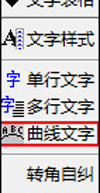
3、在命令提示区“A-直接写弧线文字 / P-按已有曲线布置文字 《A》:”之后,输入“p”并回车,如下图中黄色高亮字体所示。

![笔记本安装win7系统步骤[多图]](https://img.jiaochengzhijia.com/uploadfile/2023/0330/20230330024507811.png@crop@160x90.png)
![如何给电脑重装系统win7[多图]](https://img.jiaochengzhijia.com/uploadfile/2023/0329/20230329223506146.png@crop@160x90.png)

![u盘安装win7系统教程图解[多图]](https://img.jiaochengzhijia.com/uploadfile/2023/0322/20230322061558376.png@crop@160x90.png)
![win7在线重装系统教程[多图]](https://img.jiaochengzhijia.com/uploadfile/2023/0322/20230322010628891.png@crop@160x90.png)
![win11任务管理器在哪打开的教程[多图]](https://img.jiaochengzhijia.com/uploadfile/2022/0407/20220407140715682.png@crop@240x180.png)

![win7激活工具如何激活win7专业版[多图]](https://img.jiaochengzhijia.com/uploadfile/2022/0910/20220910024628815.png@crop@240x180.png)
![win7系统电脑经常蓝屏是什么原因_小白官网[多图]](https://img.jiaochengzhijia.com/uploadfile/2022/0908/20220908205128513.png@crop@240x180.png)